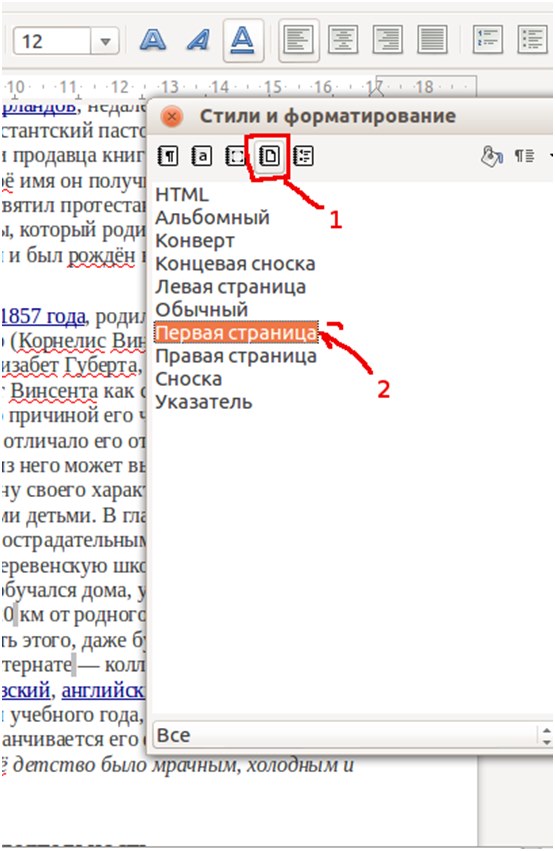Sneltoetsen voor het werken met tekst met behulp van het toetsenbord

Computers zitten zo stevig ingebed in ons leven,dat het al moeilijk is om werk te denken of te rusten zonder hen. Maar vaak ervaren gebruikers groot ongemak bij het werken op een laptop. Allemaal omdat ze de belangrijkste sneltoetsen niet kennen waarmee je het toetsenbord net zo comfortabel als de muis kunt gebruiken.
Vandaag bespreken we de basisregels voor het kopiëren en bewerken van tekst met behulp van het toetsenbord.
Kopieer regels op het toetsenbord
Als u vaak met documenten in Word moet werken, is het essentieel dat u tijd bespaart door de combinatie van bepaalde toetsen te weten.
Hier zijn de belangrijkste knoppen die u zullen helpenopen, kopieer fragmenten, voeg bestanden toe en knip ze uit en navigeer door het document. Ze zijn allemaal gebaseerd op combinaties. Na een paar dagen training zult u deze combinaties onthouden en het zal voor u vrij gemakkelijk zijn om met tekst te werken zonder muis.
verplaatsing
Met de starttoets kunt u de cursor verplaatsen naar het begin van de regel waarop u zich bevindt.
Eindetoets - verplaatst de cursor naar het einde van de geselecteerde regel.
Gebruik de pijlen om de cursor omhoog, omlaag en naar de zijkanten te verplaatsen.
Als u naar het einde van de tekst of het hele document wilt gaan, drukt u op de toetscombinatie Ctrl + End om naar het begin te gaan - Ctrl + Home.
Met de knoppen Page Up en Page Down wordt de cursor één pagina vooruit of achteruit verplaatst.

Selectie en kopiëren
De combinatie van de Ctrl-toets met anderen:
Ctrl + N - opent een nieuw document;
Ctrl + A - selecteert alle tekst;
Ctrl + C - kopieer het geselecteerde fragment;
Ctrl + V - hiermee kunt u het gekopieerde tekstfragment of de afbeelding in het gewenste gebied plakken;
Ctrl + E - centrering uitlijnen;
Ctrl + R - rechts uitlijnen, + L - links;
Ctrl + X - knipt het geselecteerde fragment uit de tekst.
Andere handige toetsen voor het gebruik van een laptop zonder muis
Er zijn andere opdrachten waarmee u bijna alle acties met documenten of andere bestanden kunt uitvoeren zonder gebruik te maken van de muis:
De map F4 herhaalt de laatste uitgevoerde actie
F4 start automatische spellingcontrole
Met Ctrl + F2 kunt u een voorbeeld van het document bekijken
Ctrl + F12 opent een gesloten document
Met Alt + Tab kunt u overschakelen van het ene document naar het andere of tussen geopende programma's.
Ctrl + O - open het document
Ctrl + W - sluit het document
Ctrl + S - sla het tekstbestand op
Ctrl + B - alle letters worden vetgedrukt geschreven. Na een tweede keer drukken, wordt de actie geannuleerd.
Ctrl + I - cursivering in- en uitschakelen
Ctrl + U - alle woorden worden gemarkeerd door een ononderbroken lijn zonder een gat tussen woorden. Om deze actie uit te schakelen, moet u opnieuw op een combinatie van deze toetsen drukken
Ctrl + Shift + W - hiermee kunt u woorden benadrukken met één regel met onderbrekingen tussen woorden
Ctrl + Shift + D - onderstreept de tekst met een dubbele lijn zonder onderbrekingen.

Natuurlijk onthoudt u onmiddellijk alle sneltoetsen op het toetsenbordzonder tekst met tekst werken is onmogelijk. Daarom is het beter om het meest noodzakelijke op een apart vel af te drukken en het altijd voor uw ogen te houden. Maar, zoals de praktijk laat zien, na een paar praktische toepassingen van de basissleutelcombinaties, raakt de gebruiker eraan gewend om ze te gebruiken en kopiëren, selecteren of ander werk met tekst vindt alleen plaats met behulp van een toetsenbord. Andere knoppen helpen u echter tijd en moeite te besparen tijdens het werken met documenten en andere bestanden.